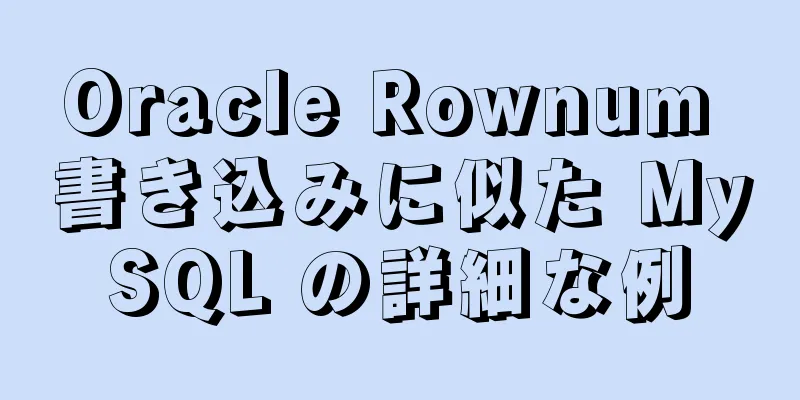枠線や境界線のない iframe を使用するための完全ガイド (実践経験のまとめ)

|
<iframe src=”ページのURL” width=”100″ height=”30″ frameborder=”no” border=”0″ marginwidth=”0″ marginheight=”0″ scrolling=”no” allowtransparency=”yes”></iframe> <iframe runat="server" src="ページの URL" width="750" height="30" frameborder="no" border="0" marginwidth="0" marginheight="0" scrolling="no" allowtransparency="yes"></iframe> runat="server" これは、Iframe ジャンプ asp.net で追加すると、現在の iframe にジャンプできます。 リンク先の src URL frameborder 境界線を表示するかどうか(0 は境界線なし、1 は境界線あり) スクロール スクロールバーがあるかどうか (はい、スクロールバーがあります、いいえ、スクロールバーはありません) allowtransparency 背景が透明かどうか(透明、不透明ではない) iframe はあまり一般的には使用されておらず、標準的な Web ページではほとんど使用されません。 iframe を「ブラウザ内のブラウザ」として解釈するのが適切です。 <iframe> もフレームの一種です。<frame> との違いは、iframe は Web ページのどの部分にも埋め込むことができることです。例えば: <iframe frameborder=0 width=170 height=100 marginheight=0 marginwidth=0 scrolling=no src="move-ad.htm"></iframe> SRC=URI 埋め込みキャビネット ページ ファイル パス NAME=CDATA ビルトインキャビネットの名前 LONGDESC=URIの説明 WIDTH=長さ 幅 高さ=長さ ALIGN=[ 上 | 中央 | 下 | 左 | 右 ] 配置 FRAMEBORDER=[ 1 | 0 ] フレームの境界線 MARGINWIDTH=ピクセル左右の余白幅 MARGINHEIGHT=ピクセル 上下のスペースの高さ SCROLLING=[ yes | no | auto ] スクロールバー(yes: 強制表示 | no: 表示しない | auto: 自動) Iframe タグの形式は次のとおりです。 <iframe src="URL" width="x" height="x" scrolling="[OPTION]" frameborder="x" name="main"></iframe> src: ファイルのパス。HTML ファイル、テキスト、ASP などになります。 幅、高さ: 「内部フレーム」領域の幅と高さ。 スクロール: SRC で指定された HTML ファイルが指定領域内に完全に表示できない場合、スクロール オプションを NO に設定するとスクロール バーは表示されません。Auto に設定すると、スクロール バーが自動的に表示されます。Yes に設定すると、表示されます。 FrameBorder: 領域の境界の幅。「内部フレーム」を隣接するコンテンツと融合させるため、0 に設定されることが多いです。 name: 識別のために使用されるフレームワークの名前。 <iframe> は、テキストまたはグラフィック用のフローティング フレームまたはコンテナーを設定するために使用されます。 国境 <iframe の境界線="3"></iframe> フレームの周囲の境界線の幅を設定します フレームボーダー <iframe フレームボーダー="0"></iframe> 境界線が 3 次元かどうかを設定します (0 = いいえ、1 = はい) 高さ、幅 <iframe 高さ="31" 幅="88"></iframe> 境界線の幅と高さを設定する スクロール <iframe スクロール = "いいえ"></iframe> スクロールバーはありますか(はい、いいえ、自動) ソース <iframe src="女の子.gif"></iframe> iframe によって呼び出されるファイルまたは画像を指定します (html、htm、gif、jpeg、jpg、png、txt、*.*) 注記: フローティング フレームは、<frameset> 要素を介してフレームセットの一部として宣言する必要はありません。 WebTV および Netscape 4.x (4.0 ~ 4.75) はフローティング フレームをサポートしていません。 HTML 4.01 の厳密な仕様では、<iframe> 要素は定義されていません。フローティング フレームは、<div> 要素と CSS 配置方法を使用して模倣できます。 フローティング フレーム タグ Iframe の属性: 1. ファイルの場所: 構文: src=url 注: url は埋め込まれた HTML ファイルの場所で、相対アドレスまたは絶対アドレスにすることができます。 例: <iframe src="iframe.html"> 2. オブジェクト名: 構文: name=# 注: # はオブジェクトの名前です。このプロパティは、他のオブジェクトが使用できるようにオブジェクトに名前を付けます。 例: <iframe src="iframe.html" name="iframe1"> 3. IDセレクター: 構文: id=# 説明: このタグの一意の ID セレクターを指定します。 例: <iframe src="iframe.html" id="iframe1"> 4. コンテナのプロパティ: 構文: 高さ=# 幅=# 説明: このプロパティは、フローティング フレームの高さと幅を指定します。値は正の整数 (ピクセル単位) またはパーセンテージにすることができます。 高さ: フローティング フレームの高さを指定します。 width: フローティング フレームの幅を指定します。 例: <iframe src="iframe.html" height=400 width=400> 5. サイズ調整: 構文: noresize 説明: IE 固有の属性。フローティング フレームのサイズを変更できないことを指定します。 例: <iframe src="iframe.html" noresize> 6. 境界線の表示: 構文: frameborder=0,1 説明: このプロパティは、フローティング フレームの境界線を表示するかどうかを指定します。 0: フローティングフレームの境界線を表示しません。 1: フローティングフレームの境界線を表示します。 例: <iframe src="iframe.html" frameborder=0> <iframe src="iframe.html" フレームボーダー=1> 7. フレームの厚さ: 構文: border=# 説明: このプロパティは、フローティング フレームの境界線の太さを指定します。値は正の整数または 0 で、単位はピクセルです。フローティング フレームをページとシームレスに統合するには、通常、border は 0 になります。 例: <iframe src="iframe.html" border=1> 8. 境界線の色: 構文: bordercolor=color 説明: このプロパティは、フローティング フレームの境界線の色を指定します。 color は RGB カラー (RRGGBB) または色名にすることができます。 例: <iframe src="iframe.html" bordercolor=red> 9. アライメント: 構文: align=left, right, center 説明: このプロパティは、フローティング フレームを他のオブジェクトとどのように配置するかを指定します。 左: 左側; right: 右側の; 中心:中心。 例: <iframe src="iframe.html" align=left> <iframe src="iframe.html" align=right> <iframe src="iframe.html" align=center> 10. 隣接間隔: 構文: framespacing=# 説明: このプロパティは、隣接するフローティング フレーム間の間隔を指定します。値は正の整数と 0 で、単位はピクセルです。 例: <iframe src="iframe.html" framespacing=10> 11. 内部パディングプロパティ: 構文: hspace=# vspace=# 説明: このプロパティは、フローティング フレーム内の境界線のサイズを指定します。値は正の整数と 0 で、単位はピクセルです。両方のプロパティを同時に適用する必要があります。 hspace: フローティング フレーム内の左境界と右境界のサイズ。 vspace: フローティング フレーム内の上部と下部の境界のサイズ。 例: <iframe src="iframe.html" hspace=1 vspace=1> 12. 外部パディングプロパティ: 構文: marginheight=# marginwidth=# 説明: このプロパティは、フローティング フレームの境界サイズを指定します。値は正の整数と 0 で、単位はピクセルです。両方のプロパティを同時に適用する必要があります。 Marginheight: フローティング フレームの左右の境界のサイズ。 Marginwidth: フローティング フレームの上部と下部の境界線のサイズ。 例: <iframe src="iframe.html" marginheight=1 marginwidth=1> |
<<: Vueはプライベートフィルターと基本的な使用法を定義します
>>: 複数サーバーの負荷分散を実現するためのNginx構成
推薦する
MySQL 5.7 でパスワードを忘れた場合の解決方法の詳細な説明
環境: [root@centos7 ~]# uname -r 3.10.0-514.el7.x86_...
太字の <b> と <strong> の違いの分析
私たちウェブマスターは皆、ウェブサイトを最適化する際に記事内のキーワードを太字にすることが最適化に非...
dockerでifconfigが利用できない問題を解決する
最近、docker を学習していたときに、docker コンテナ内のネットワーク状態を照会するために...
CSS の Flex レイアウトを使用してシンプルな縦棒グラフを作成する方法
以下は、Flex レイアウトを使用した棒グラフです。 HTML: <div class=&qu...
JavaScript のガベージコレクションの仕組みの詳細な説明
目次ガベージコレクション (GC) はなぜ必要なのでしょうか?ガベージコレクションとは廃棄物の発生ガ...
トップに戻るボタンを実装するJavaScript
この記事では、トップに戻るボタンを実装するためのJavaScriptの具体的なコードを参考までに紹介...
Ubuntu 18.04 に VMware Tools をインストールする際のエラーを解決する
1. オンライン チュートリアルによると、Ubuntu 18.04 のインストールはまだ失敗します。...
背景属性の8つの属性値の詳細解説(面接の質問)
CSSの背景プロパティの値背景色背景画像背景繰り返し背景位置背景添付複合プロパティ: 背景: ba...
CentOS7 インストール Zabbix 4.0 チュートリアル (イラストとテキスト)
SeLinuxを無効にするsetenforce 0永久に閉店: vi /etc/selinux/c...
CSS テキスト配置実装コード
フォームを作成するときに、名前、携帯電話番号、出生地などの 2 つのフィールドを揃える状況に遭遇する...
Vue が天気予報機能を実装
この記事では、天気予報機能を実現するためのVueの具体的なコードを参考までに共有します。具体的な内容...
CSS で適応型ディバイダーを巧みに実装する N 通りの方法
分割線はウェブページでよく使われるデザインです。例えば、Zhihuのその他の回答をご覧ください。 こ...
MySQLのFreeListメカニズムの詳細な説明
1. はじめにMySQL が起動すると、BufferPool が初期化されます。クエリ操作を実行する...
シンプルなプログレスバーを作成するための HTML+CSS
1. HTMLコードコードをコピーコードは次のとおりです。経験値: <span class=...
Linux パフォーマンス監視ツール nmon のインストールと使用方法のチュートリアル分析
1. nmonの紹介Nmon (Nigel's Monitor) は、AIX および Lin...